Una collezione di DVD non è solo fantastica da guardare. È anche un buon backup per i tuoi cumuli di preziosi ricordi video. Ecco perché potresti volerlo masterizzare MP4 su DVD. Ha senso assicurarsi che i tuoi video siano sottoposti a backup su un dispositivo di archiviazione.
Inoltre, potresti voler utilizzare il tuo lettore DVD o Blu-ray per guardare i tuoi video per un'esperienza diversa. Pertanto, è molto probabile che tu debba masterizzare i tuoi file video su un disco DVD riscrivibile.
I video che creiamo in vari momenti della nostra vita sono molto importanti. Quando li guardiamo in futuro, ne fanno felice l'uso: ci aiutano a ricordare ciò che è successo in passato.
Qui, ti insegneremo come masterizzare facilmente i tuoi file MP4 su quelli di un disco DVD riscrivibile. Leggi sotto per imparare come farlo.
Testo: Parte 1: che cos'è la masterizzazione di DVD?Parte 2: Come masterizzare MP4 su DVD su MacParte 3: Raccomandazione - Come convertire i file in MP4Parte 4: Conclusione
Parte 1: che cos'è la masterizzazione di DVD?
La masterizzazione di DVD è il processo di trasferimento dei dati su un CD o DVD riscrivibile da utilizzare come backup di file o dischi audio e video riproducibili. Quindi, cosa succede se hai un masterizzatore DVD e un software per fare il lavoro? Cosa succede durante il processo di masterizzazione?
Dopo aver premuto l'icona "Masterizza", inizierà il ciclo di vita del processo di masterizzazione. Di solito si tratta di un processo suddiviso in quattro fasi diverse.
Il primo prevede la conversione dei file video in un formato leggibile da un DVD. Questo processo è chiamato transcodifica e richiede molto tempo a seconda delle dimensioni dei file.
La seconda fase prevede un processo chiamato costruzione. Ciò comporta la costruzione del disco. Durante questo periodo, i collegamenti, i menu e la navigazione vengono creati per garantire che funzionino correttamente all'interno del disco.
Il terzo passaggio coinvolge la maggior parte del lavoro. Questa fase prevede la scrittura di informazioni sul disco DVD. Implica il trasferimento di dati dal tuo disco rigido e l'inserimento nel DVD.
Infine, l'ultima fase prevede la conclusione delle fasi di combustione. Si chiama lead out e garantisce che i giocatori oi programmi non vengano confusi. Prova a leggere qualsiasi altra cosa sul disco riscrivibile.

Parte 2: Come masterizzare MP4 su DVD su Mac
È molto facile masterizzare MP4 su DVD sul tuo computer Mac. Con l'opzione integrata per macOS Catalina 10.15, puoi masterizzare file MP4 sul tuo DVD.
Tuttavia, ciò risulterà in un disco che non è riproducibile nei lettori DVD. Risulterà solo in un disco di dati che può servire come dispositivo di backup o di archiviazione.
Ecco i passaggi per farlo:
1. Inserisci il tuo disco vuoto
Posizionalo nell'unità ottica. Quando viene visualizzata una finestra di dialogo, premere il menu a comparsa. Quindi, fai clic su "Apri Finder".
Se desideri avviare Finder ogni volta che inserisci il disco DVD vuoto, fai clic su "Rendi questa azione predefinita". Il disco verrà ora visualizzato sul desktop.
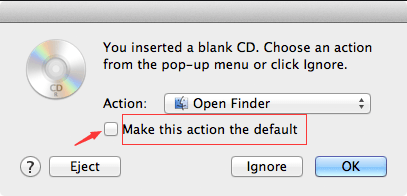
2. Trascina e rilascia i file
Per masterizzare un MP4 su DVD, prima devi fare doppio clic sul nuovo disco visualizzato sul desktop. Questo aprirà una finestra. Trascina i file MP4 (o le cartelle) che desideri masterizzare nella finestra del disco. Gli alias dei file verranno inseriti nella finestra.
È importante notare che i file originali non verranno eliminati o spostati. Se desideri masterizzare lo stesso set di file su quello dei dischi per più di una volta, dovresti utilizzare la cartella di masterizzazione.
3. Disponi i file
È necessario ricordare che una volta terminata la masterizzazione del disco, gli elementi che si trovano sul disco riscrivibile avranno nomi (e anche posizioni) identici a quelli posizionati nella finestra del disco.
Pertanto, è necessario rinominare i file e disporli come si desidera prima che inizi il processo di masterizzazione. Una volta che il disco è stato masterizzato, gli elementi non possono essere modificati.
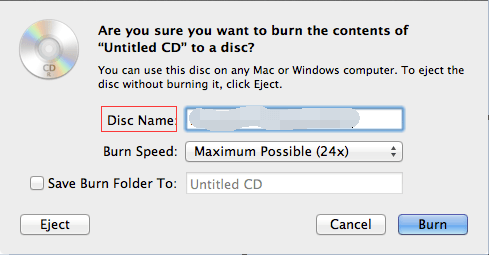
4. Avviare il processo di masterizzazione
Seleziona File e quindi scegli "Masterizza [Disco]". Successivamente, segui le istruzioni. A questo punto, i file a cui fanno effettivamente riferimento gli alias vengono masterizzati sul disco riscrivibile.
Inoltre, se diverse cartelle inserite nel disco hanno degli alias, i file effettivi a cui fanno riferimento questi alias vengono masterizzati anche sul disco riscrivibile.
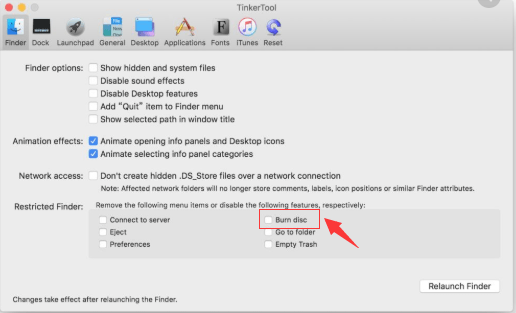
Nota importante: Se il disco riscrivibile viene espulso senza avviare il processo di masterizzazione, verrà creata e posizionata sul desktop una specifica "cartella di masterizzazione" con i file (o le cartelle) che avete inserito sul disco. Per terminare il processo di masterizzazione, fare clic sull'icona "Masterizza". Questo si trova proprio accanto alla barra laterale del Finder. Oppure puoi anche premere e tenere premuto il tocco sul tasto CTRL mentre fai clic sul disco. Successivamente, seleziona "Masterizza disco" nel menu di scelta rapida.
Per masterizzare file .DMG o file immagine disco su un disco riscrivibile, è sufficiente CTRL + fare clic su detto file. Quindi, seleziona "Masterizza immagine disco [nome del disco] su disco". Questo verrà visualizzato nel menu di scelta rapida. Dopodiché, segui le istruzioni che vengono visualizzate sullo schermo.
Suggerimento importante: Per rimuovere tutti gli elementi all'interno di un disco riscrivibile, vai alla barra laterale del Finder e CTRL + fai clic sull'unità DVD o CD. Quindi, seleziona "Cancella disco riscrivibile" dal menu di scorciatoie che si apre. A questo punto hai finito di masterizzare MP4 su DVD in pochi passaggi.
Parte 3: Raccomandazione - Come convertire i file in MP4
Se tu hai tipi di file video diversi da MP4 e vuoi convertirli in MP4 formato per motivi di compatibilità, è possibile utilizzare Convertitore video iMyMac. In questo modo, puoi iniziare a masterizzare i tuoi file MP4 su DVD.
È uno strumento di conversione audio e video che utilizza la tecnologia della scheda grafica per velocità di conversione incredibili di diversi formati di file.
Inoltre, lo strumento ha funzionalità di editing video che ti consentono di modificare la luminosità e la saturazione. Queste funzionalità ti consentono anche di ritagliare i video. Puoi anche aggiungere la tua filigrana ai video, se lo desideri.
Lo strumento è molto versatile in quanto supporta molti tipi di file in un'interfaccia potente e di facile comprensione.
Parte 4: Conclusione
Ti abbiamo fornito i passaggi che puoi utilizzare per masterizzare MP4 su DVD con un computer macOS. Nello specifico, ci siamo concentrati su macOS Catalina 10.15. Le funzionalità integrate del tuo computer Mac sono un ottimo modo per masterizzare i tuoi file su un CD o DVD riscrivibile senza la necessità di scaricare software aggiuntivo.
Se vuoi convertire i tuoi file video da un formato all'altro, puoi usare Convertitore video iMyMac. È uno strumento che può aiutarti a trasformare facilmente file audio e video da un formato all'altro. Inoltre, viene fornito con un file scarica gratis così puoi provarlo. Ottieni lo strumento ora!



